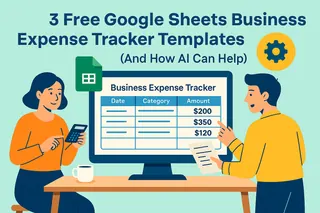Google Sheets에서 작업할 때 파일과 디지털 숨바꼭질을 하는 기분이 들었나요? 당신만의 느낌이 아닙니다. 데이터 중심의 현대 사회에서 모든 것을 체계적으로 정리하고 쉽게 접근할 수 있도록 하는 것은 원활한 업무를 위해 필수적입니다. Google Sheets의 파일 통합 기술을 숙지하는 것이 바로 당신의 비밀 무기가 될 것입니다.
Excelmatic에서는 수많은 팀이 데이터 워크플로우를 간소화하도록 도왔습니다. Google Sheets를 모든 파일과 문서를 위한 강력한 중앙 허브로 변환하는 내부 비법을 공유하겠습니다.
Google Sheets에 파일을 추가해야 하는 이유
방법을 알아보기 전에, 게임 체인저가 될 만한 장점을 살펴보겠습니다:
- 모든 데이터를 한 곳에서: 탭을 전환하거나 폴더를 뒤질 필요 없이 모든 것이 함께 모여 있습니다.
- 팀워크 간편화: 이메일로 파일을 주고받을 필요 없이 하나의 시트를 공유하세요.
- 시각적 스토리텔링: 데이터와 지원 문서를 결합하여 더 명확한 통찰력을 얻으세요.
방법 1: 간단한 링크 접근법
시트를 깔끔하게 유지하면서 파일에 접근할 수 있는 가장 빠른 방법입니다:
- Google Drive에서 파일을 우클릭하세요.
- 공유 가능한 링크를 복사하세요 (먼저 권한을 설정하세요!).
- 시트에서 텍스트를 강조하고 링크를 붙여넣으세요.
프로 팁: Excelmatic의 스마트 링킹 기능을 사용하면 파일이 이동해도 링크가 자동으로 업데이트되어 깨진 참조를 방지할 수 있습니다!
애드온으로 업그레이드
Google 마켓플레이스에는 유용한 도구들이 있습니다:
- 애드온 → 애드온 가져오기를 클릭하세요.
- "File Manager" 또는 유사한 항목을 검색하세요.
- 설치하고 애드온 메뉴에서 액세스하세요.
하지만 진정한 프로의 기술은 Excelmatic의 Google Sheets 통합 기능으로, AI 기반 파일 정리 기능을 추가하면서 이 모든 것을 자동으로 수행합니다.
디자인 프로처럼 이미지 추가하기
시각적 요소는 데이터를 돋보이게 합니다! 방법은 다음과 같습니다:
- 삽입 → 이미지를 클릭하세요.
- 깔끔한 정렬을 위해 "셀 내" 또는 유연성을 위해 "셀 위"를 선택하세요.
- 업로드하거나 URL을 붙여넣으세요.
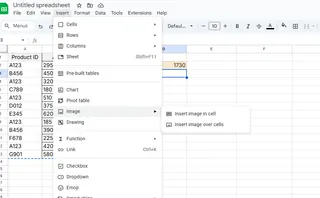
Excelmatic 사용자는 데이터 구조에 기반한 자동 이미지 크기 조정 및 스마트 배치와 같은 추가 기능을 이용할 수 있습니다.
PDF와 문서 간편하게 추가하기
파일을 직접 삽입할 수는 없지만, 이 깔끔한 해결 방법을 사용해 보세요:
- Drive에 업로드하세요.
- 공유 가능한 링크를 가져오세요.
- =HYPERLINK("URL","표시 이름")을 사용하여 깔끔한 클릭 가능한 텍스트를 생성하세요.
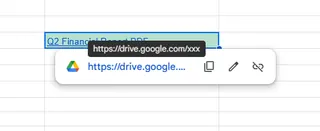
비디오 애호가를 위한 방법
튜토리얼 비디오나 프레젠테이션을 포함하고 싶나요?
- YouTube/Drive에 업로드하세요.
- 셀에 링크를 붙여넣으세요.
- HYPERLINK을 사용하여 보기 좋게 만드세요.
Apps Script로 자동화 마법
기술에 익숙한 사용자를 위한 방법:
- 확장 프로그램 → Apps Script를 클릭하세요.
- 파일 링크를 자동으로 채우는 스크립트를 작성하세요.
- 배포하고 마법이 일어나는 것을 지켜보세요.
Excelmatic의 AI는 간단한 프롬프트를 기반으로 이러한 스크립트를 생성할 수 있습니다 - 코딩이 필요 없습니다!
팀 협업을 위한 핵심 기술
팀과 함께 파일을 관리하고 있나요? 다음 사항을 기억하세요:
- 일관된 이름 지정 사용 (Excelmatic이 이름 지정 규칙을 제안할 수 있습니다).
- 공유 Drive 폴더를 설정하세요.
- 정기적으로 공유 권한을 다시 확인하세요.
파워 사용자를 위한 창의적인 해결책
표준 방법이 통하지 않을 때:
- 다른 클라우드 서비스(Dropbox 등)에 링크하세요.
- 모바일 접근을 위해 QR 코드를 삽입하세요.
- 마스터 파일 인덱스 시트를 생성하세요.
파일 관리의 미래
이러한 Google Sheets 기술이 도움이 되지만, 파일이 스스로 정리되는 세상을 상상해 보세요. Excelmatic은 AI 기반으로 다음과 같은 기능을 제공합니다:
- 자동 파일 분류
- 실시간으로 업데이트되는 스마트 링킹
- 관련 파일에 대한 상황 인식 제안
파일과 데이터를 다루는 방식을 변화시킬 준비가 되셨나요? Excelmatic은 매주 시간을 절약해 주는 지능형 데이터 허브로 스프레드시트를 변환합니다. AI가 대신해 줄 수 있는데 왜 수동으로 파일을 관리하시겠어요?
지금 Excelmatic을 사용해 보세요 그리고 스프레드시트 생산성의 다음 진화를 경험하세요. 미래의 당신(과 팀원들)이 감사할 것입니다!